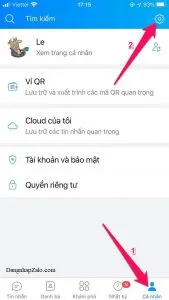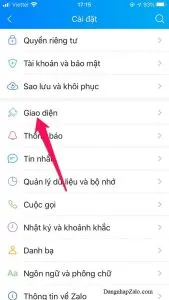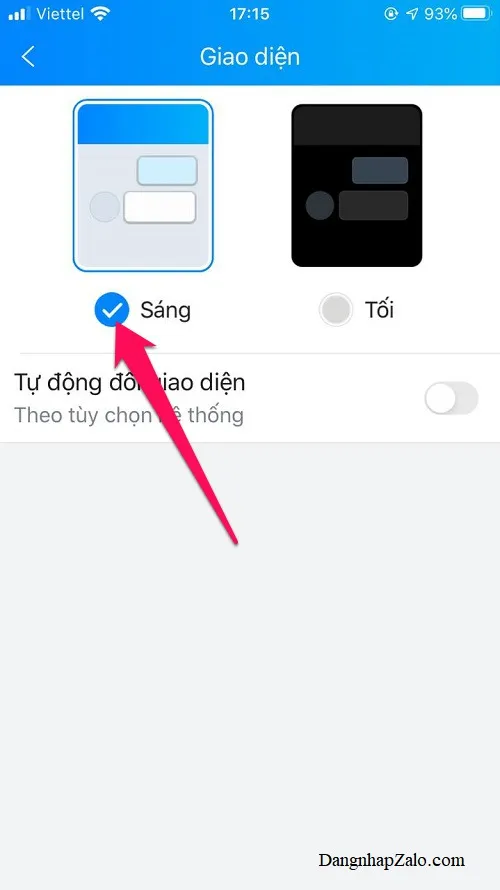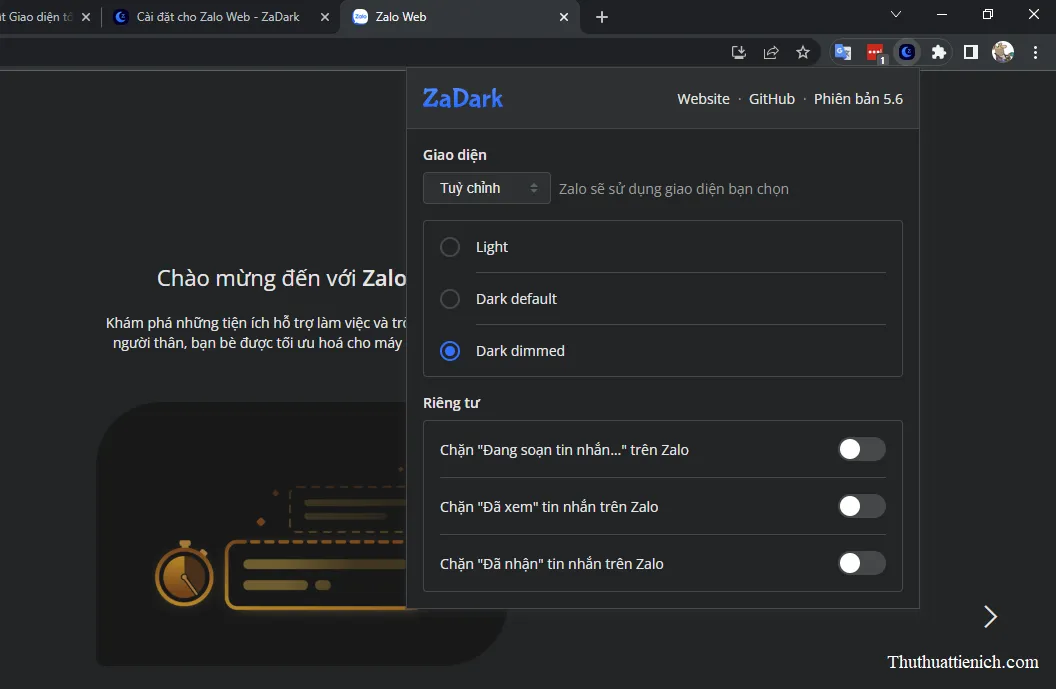Bạn đang đọc: Cách bật giao diện tối, Dark Mode bảo vệ mắt cho ứng dụng Zalo
Làm thế nào để bật giao diện tối, chế độ dark mode bảo vệ mắt cho ứng dụng Zalo? Bạn thích chế độ dark mode trên Gmail, Youtube, Messenger, Telegram hay Windows 10? Bạn muốn bật dark mode cho Zalo? Xem hướng dẫn ở đây
Cách bật giao diện tối, Dark Mode cho ứng dụng Zalo trên điện thoại
Rất đơn giản, bạn chỉ cần mở ứng dụng Zalo, chọn tab Cá nhân góc dưới cùng bên cửa sổ ứng dụng → Giao diện → nhấn chọn Tối. Lúc này ứng dụng Zalo sẽ chuyển ngay sang màu tối
Bạn cũng có thể thiết lập ứng dụng Zalo tự động thay đổi giao diện Sáng-Tối theo tùy chỉnh giao diện trên thiết bị của bạn bằng cách bật phần Tự động đổi giao diện lên (gạt sang phải – màu xanh)
Tìm hiểu thêm: Nộp tiền vào tài khoản ngân hàng nhanh, miễn phí kể cả thứ 7 & chủ nhật
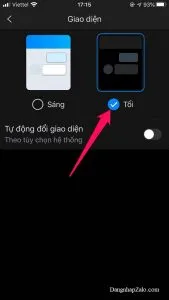
Để tắt giao diện tối, chuyển về giao diện sáng mặc định bạn chỉ cần quay lại phần Giao diện, nhấn chọn Sáng, lúc này ứng dụng Zalo sẽ chuyển ngay về giao diện sáng mặc định
Cách bật giao diện tối, Dark Mode cho Zalo PC và Zalo web
Hiện tại Zalo mới chỉ hỗ trợ Dark Mode cho Zalo trên điện thoại mà chưa hỗ trợ Zalo PC và Zalo web. Vì vậy chúng ta cần cài đặt một tiện ích hỗ trợ có tên là ZaDark. Xem chi tiết hướng dẫn trong bài viết này
>>>>>Xem thêm: Windows N là gì? Có gì khác so với Windows 10, Windows 10 Pro?
Dark Mode là gì?
Dark Mode hay còn được gọi là Giao diện tối giúp chuyển toàn bộ giao diện của ứng dụng thành màu đen hoặc màu tối, chữ màu trắng, thân thiện với mắt hơn khi sử dụng trong thời gian dài hoặc ban đêm
Chúc các bạn thành công!!!